Contenu
Shopify est une excellente plateforme pour les entrepreneurs de l'e-commerce. En tant que solution complète avec de nombreux outils pour vous aider à développer votre boutique, il n'est pas surprenant que plus d'un million d'entreprises l'utilisent. Cependant, vous vous demandez peut-être comment commencer.
Heureusement, Shopify offre de nombreuses possibilités pour devenir une entreprise prospère. Que vous souhaitiez vendre des produits ou des services, en ligne ou en personne, vous trouverez probablement des solutions qui vous aideront à progresser.
Dans cet article, nous vous présenterons Shopify et mettrons en évidence les fonctionnalités qui pourraient vous être les plus utiles. Ensuite, nous vous expliquerons comment créer votre boutique en ligne en cinq étapes. C'est parti !
Introduction à Shopify
Shopify est une plateforme d'eCommerce qui a beaucoup à offrir aux propriétaires d'entreprises. Que vous vendiez des articles physiques, des produits numériques ou même des services, vous pouvez utiliser cette solution pour créer une vitrine en ligne.
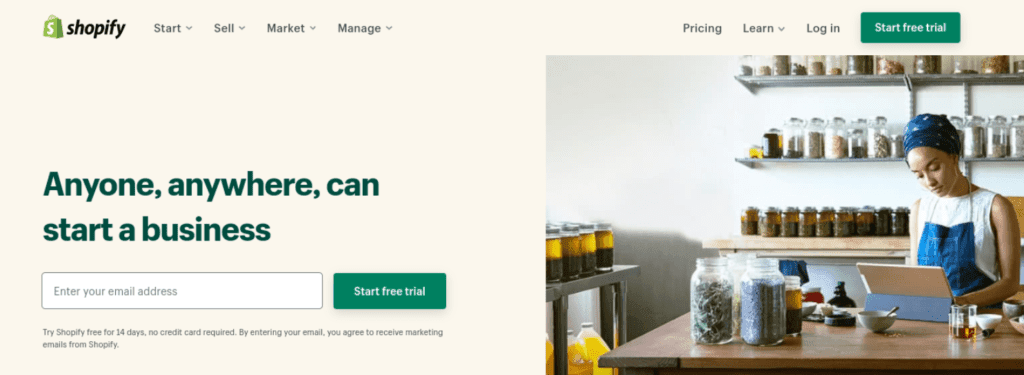
Shopify propose de nombreuses fonctionnalités qui peuvent en faire un choix plus judicieux que d'autres options. Par exemple, ses rapports et ses analyses robustes peuvent faciliter la planification et le suivi des finances :
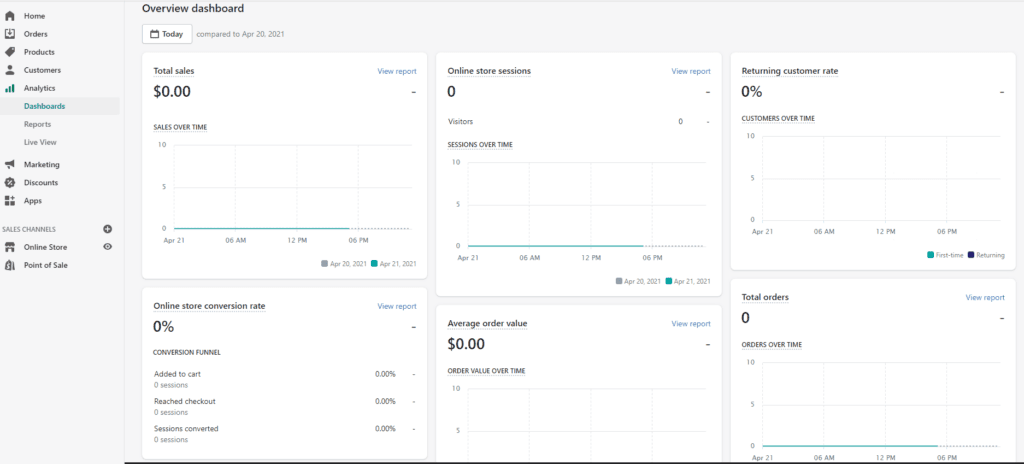
Si vous avez également un magasin physique, Shopify s'intègre efficacement en proposant un point de vente qui vous permet de travailler de manière transparente entre vos vitrines physiques et virtuelles. Vous pouvez même utiliser le point de vente mobile lorsque vous êtes en déplacement.
Un autre avantage de la plateforme de commerce électronique est qu'elle est incroyablement facile à utiliser. Si vous vendez déjà sur un autre site web, passer à Shopify est simple.
Comment créer votre entreprise de commerce électronique avec Shopify (en 5 étapes)
Maintenant que nous avons abordé les éléments de base de Shopify, il est temps de préparer votre boutique. Pour cet article, nous supposerons que vous avez déjà créé une boutique de plan d'entreprise et savoir ce que vous allez vendre.
Étape 1 : Créer un compte Shopify et donner un nom à votre boutique
Shopify propose une Essai gratuit de 14 jours que vous pouvez utiliser pour commencer. Vous serez invité à saisir le nom de votre boutique, qui fera partie de son URL. Il s'agira d'un nom du type Votre magasin.MyShopify.comBien que vous puissiez acheter un domaine personnalisé plus tard :
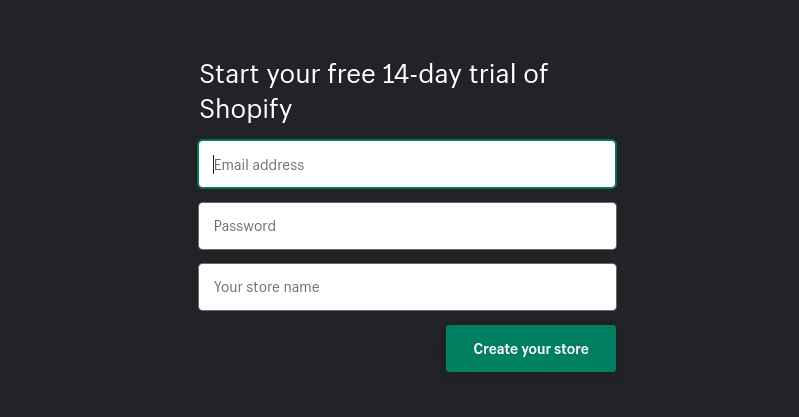
Vous pourrez répondre à quelques questions sur votre entreprise afin d'aider Shopify à faire des suggestions. Vous devrez également indiquer l'adresse de votre entreprise :
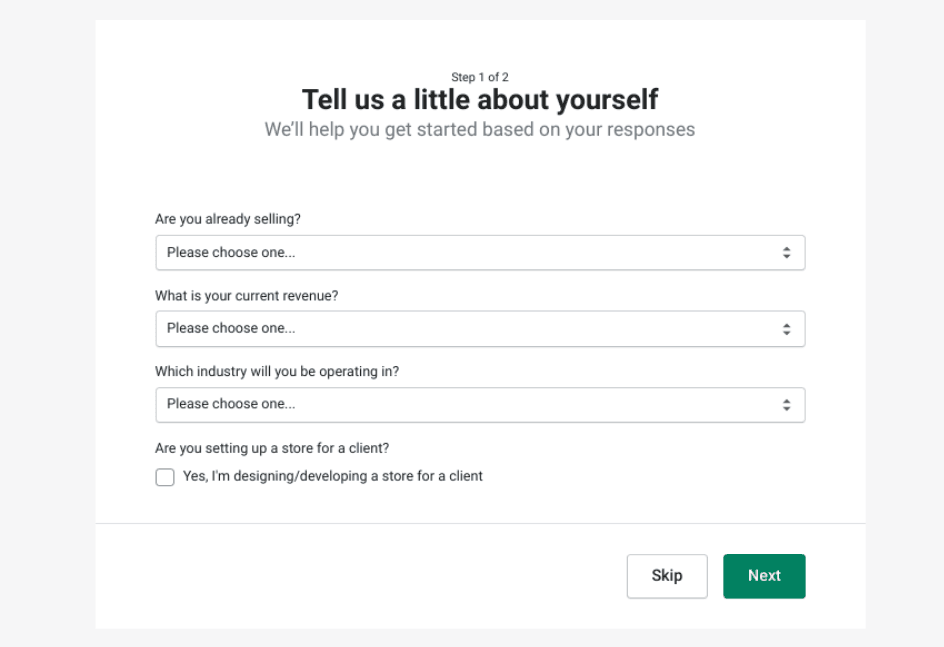
Une fois que vous avez rempli les informations, vous pouvez sélectionner Suivant. Vous accéderez ainsi au tableau de bord de votre magasin.
Étape 2 : Ajouter des produits à votre boutique
Ensuite, vous pouvez commencer à ajouter des articles à votre magasin en naviguant vers Produits > Ajouter un produit:
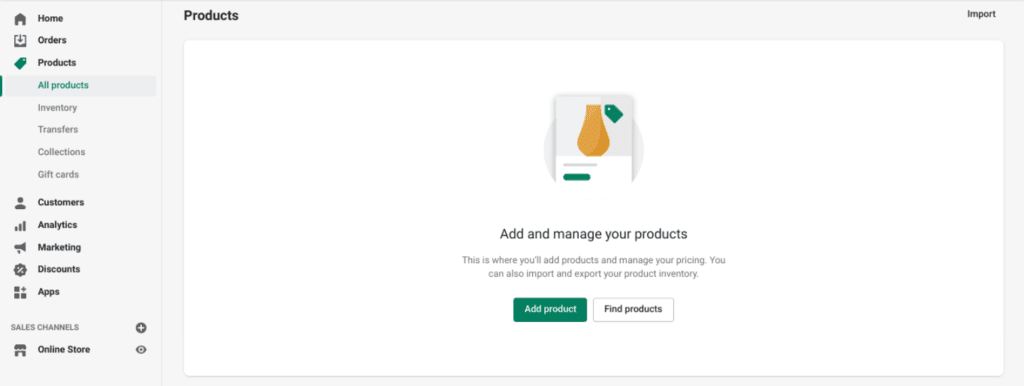
Vous pouvez y ajouter un titre et une description du produit. Essayez d'expliquer brièvement ce qu'est le produit avec votre titre, et utilisez la description pour donner des détails supplémentaires :
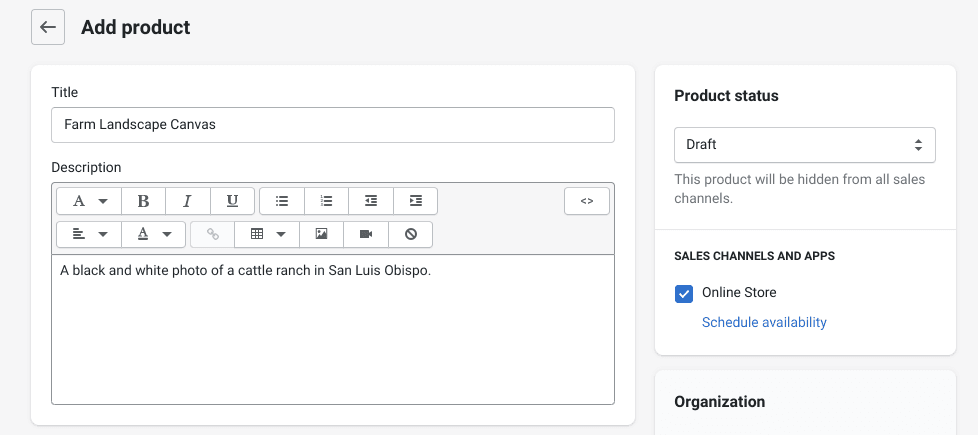
Vous pouvez ajouter des images à votre liste sous la rubrique Les médias section. Cliquez sur le bouton Ajouter des fichiers pour localiser un fichier sur votre appareil. Il est également possible d'ajouter des médias à partir d'une URL :
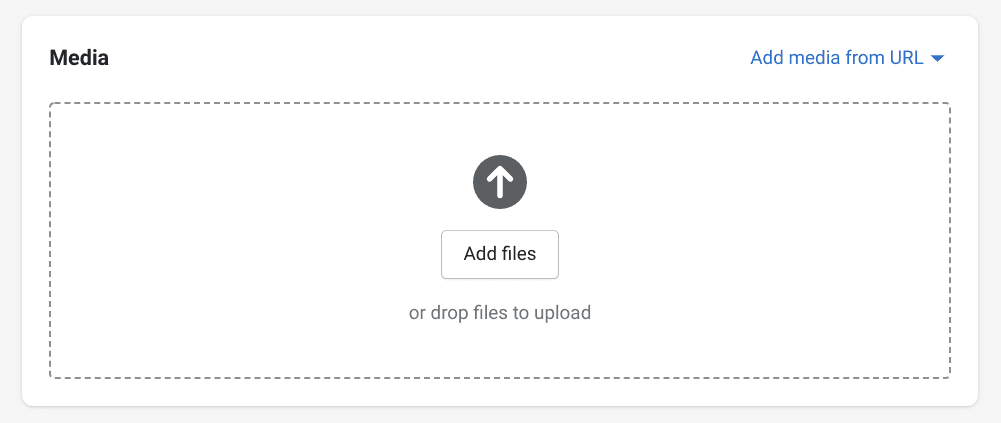
Vous pouvez ensuite ajouter des informations sur les prix. Si le produit fait l'objet d'une remise, vous pouvez saisir le prix d'origine dans le champ Comparer au prix boîte. Enfin, Coût par article facilitera le suivi des bénéfices :
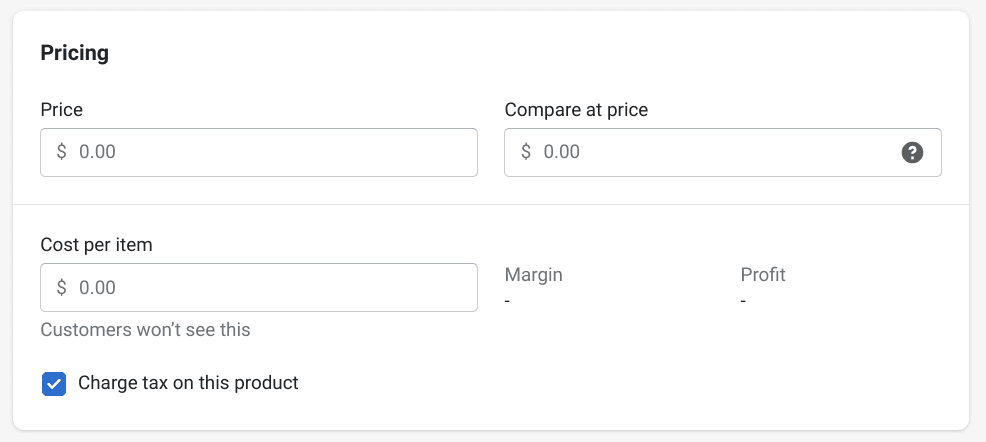
Dans le cadre de la Inventaire vous pouvez ajouter une UGS ou un code-barres si nécessaire. Vous pouvez également saisir votre stock actuel d'un article dans le champ Disponible domaine :
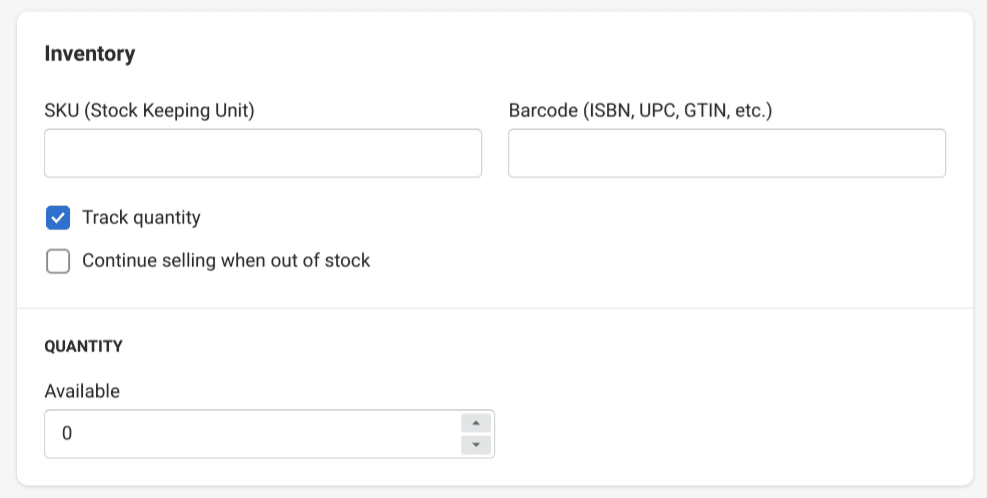
Si vous êtes en mesure de réapprovisionner votre produit rapidement, vous pouvez sélectionner l'option Poursuivre la vente en cas de rupture de stock option. Sinon, l'article sera marqué comme épuisé lorsque votre stock sera épuisé.
Pour les articles physiques, vous devez configurer les paramètres d'expédition. Vous pouvez indiquer le poids de votre produit afin que Shopify puisse calculer les frais d'expédition. Nous vous conseillons également de remplir le champ Informations douanières si vous vendez au niveau international :
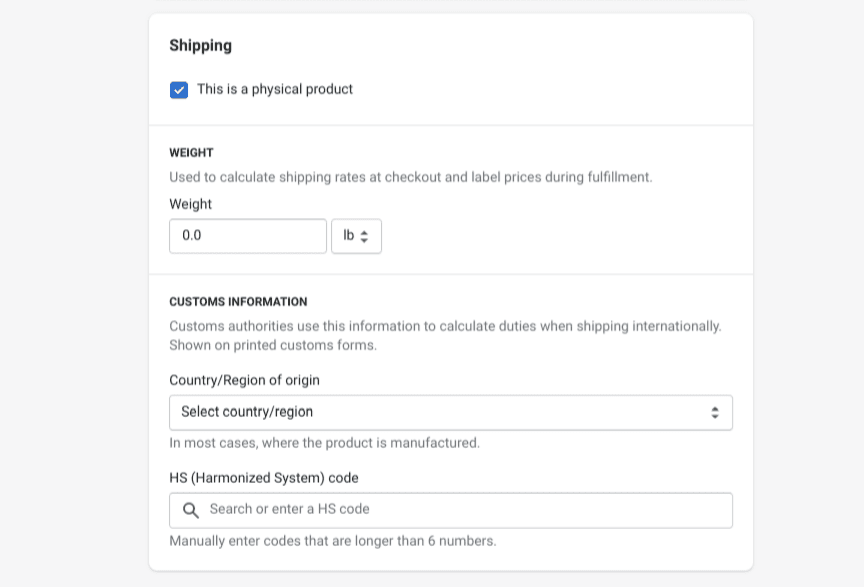
Vous pouvez ajouter des variantes de vos produits, par exemple des tailles ou des couleurs différentes. Pour commencer, sélectionnez l'option boîte sous Variantes et saisissez les options disponibles :
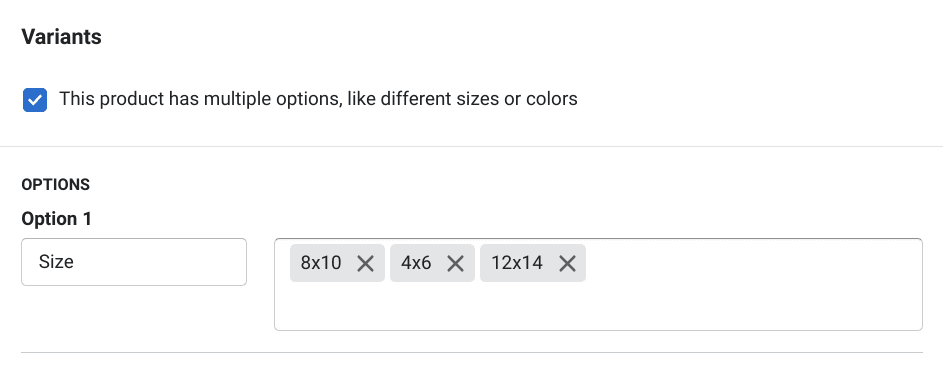
N'oubliez pas d'ajouter les informations relatives aux supports, aux prix, aux stocks et à l'expédition pour chaque variante. Lorsque vous avez terminé, cliquez sur le bouton Économiser bouton. Vous pouvez répéter ce processus pour autant de produits que vous le souhaitez.
Étape 3 : Choisir un thème et personnaliser votre boutique Shopify
Boutique de thèmes de Shopify propose de nombreux modèles, dont la plupart peuvent être personnalisés. Pour commencer, rendez-vous sur Boutiques en ligne > Thèmespuis cliquez sur Visiter la boutique de thèmes:
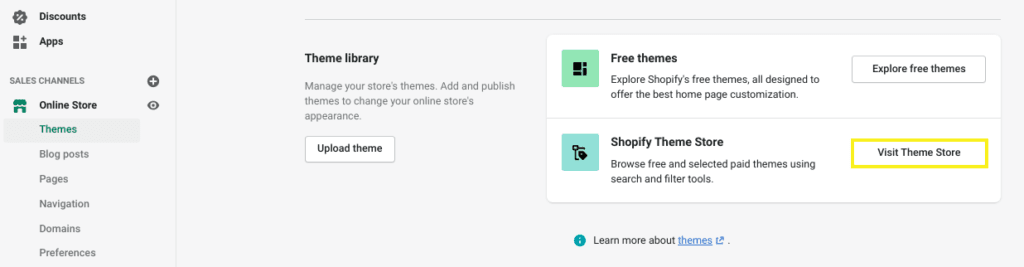
Bien que vous puissiez toujours le modifier plus tard, il est important de prendre votre temps choisir un thèmeVous pouvez également en examiner plusieurs avant de prendre votre décision. Lorsque vous en avez trouvé un qui vous plaît, sélectionnez le Ajouter un thème bouton.
Une fois installé, vous vous retrouverez sur votre tableau de bord, où vous pourrez commencer à le personnaliser. Tout d'abord, cliquez sur l'onglet Personnaliser le thème bouton :
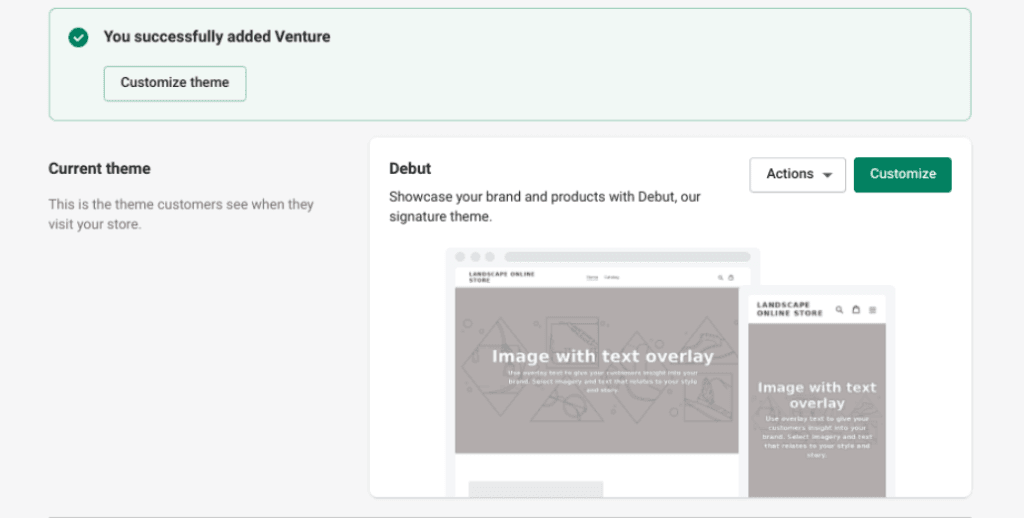
Vous pouvez concevoir vos pages en faisant glisser les différentes sections. En fonction de votre thème, vous pouvez ajouter des diaporamas, des produits en vedette et même une page d'accueil. liste de diffusion s'inscrire.
Vous pouvez également personnaliser la navigation de votre boutique en utilisant la même interface "glisser-déposer". Vous voudrez probablement placer un menu dans l'en-tête, mais vous pouvez également en placer un dans le pied de page. Vous souhaiterez peut-être inclure une barre de recherche, surtout si votre offre est importante.
Vous pouvez modifier les polices et les couleurs du thème pour qu'il corresponde à la réalité. votre image de marque dans le cadre de la Paramètres du thème section :
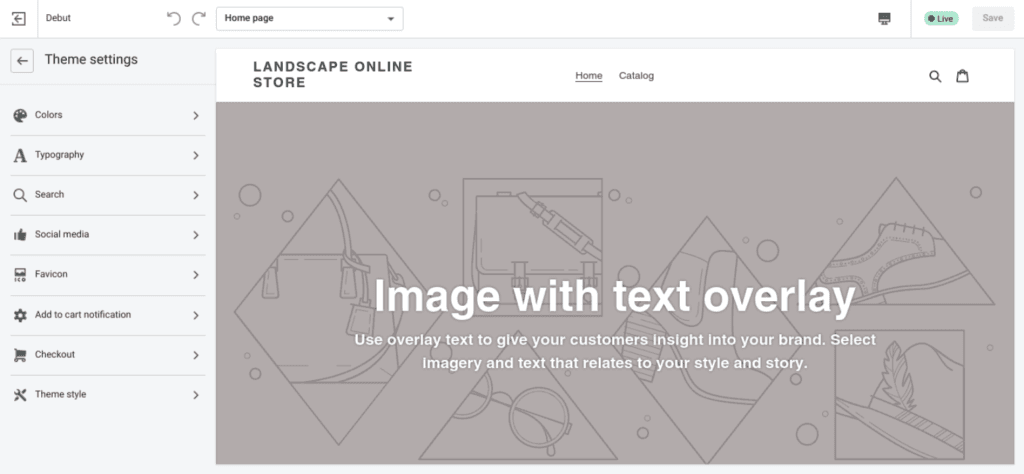
Également dans Paramètres du thème est la possibilité de personnaliser votre page de paiement. L'ajout de votre logo et d'un peu de texte peut contribuer à rendre le processus de paiement plus cohérent. Vous pouvez également envisager d'explorer comptes clients et panier abandonné options.
Étape 4 : Configurer les options de taxe, de paiement et d'expédition
Shopify gère la plupart des calculs de taxes automatiquement, mais vous devrez tout de même vous renseigner sur votre situation particulière. Pour modifier les taux d'imposition par défaut, vous pouvez vous rendre dans la rubrique Paramètres > Taxes:
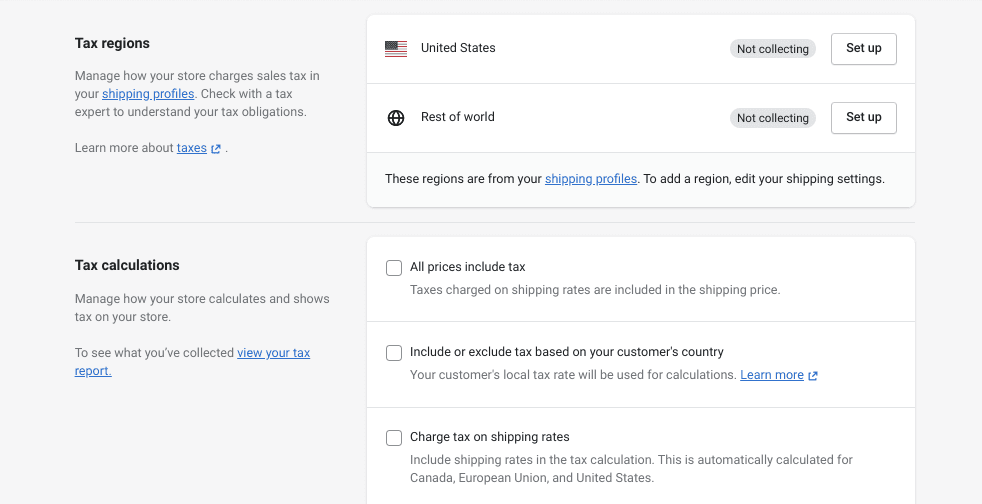
Choisissez les passerelles de paiement en naviguant vers Paramètres > Paiements et en sélectionnant les options que vous proposerez. Vous pouvez également mettre en place Paiements Shopifyqui vous permet d'accepter rapidement la plupart des formes de paiement :
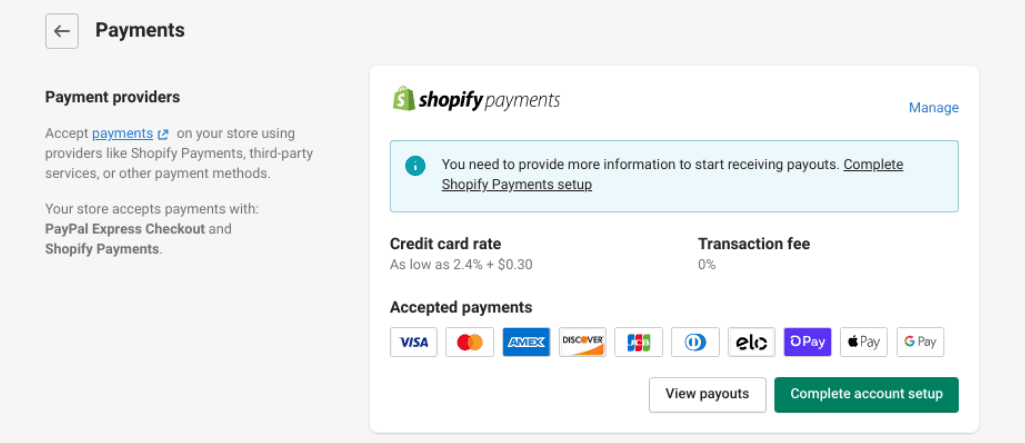
Enfin, vous pouvez configurer vos options d'expédition. Pour commencer, accédez à Paramètres > Expédition et livraison:
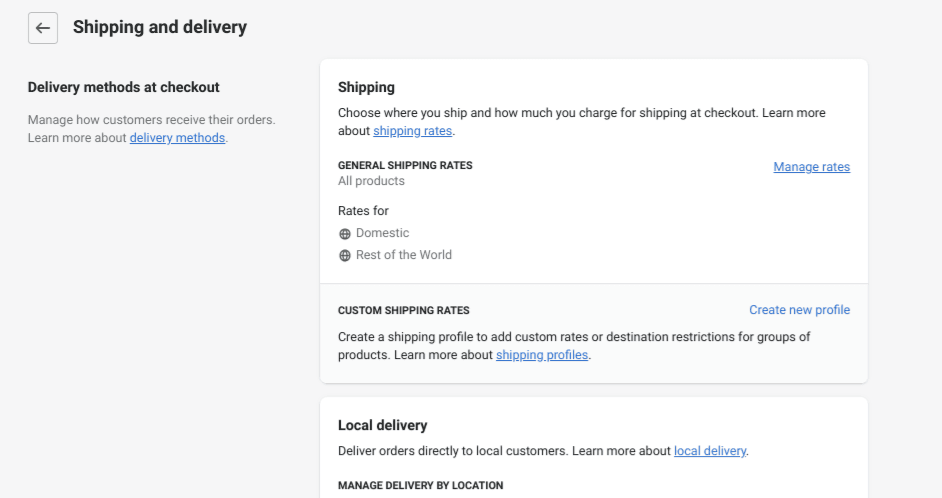
Il y a plusieurs approches en matière de transport maritimeIl se peut que vous deviez expérimenter pour trouver ce qui vous convient le mieux. Vous pouvez même organiser un ramassage et une livraison locaux à partir de cet écran.
Étape 5 : Lancer votre boutique
Bien que vous puissiez faire beaucoup plus, y compris mise en place d'un système d'analyse et l'optimisation des moteurs de recherche (SEO)Votre boutique est presque prête à être lancée. Pour la mettre en ligne, vous pouvez naviguer vers Boutique en ligne > Préférences, faire défiler vers le bas jusqu'à Mot de passe Protection de l'environnementet cliquez sur le bouton Choisir un plan lien :
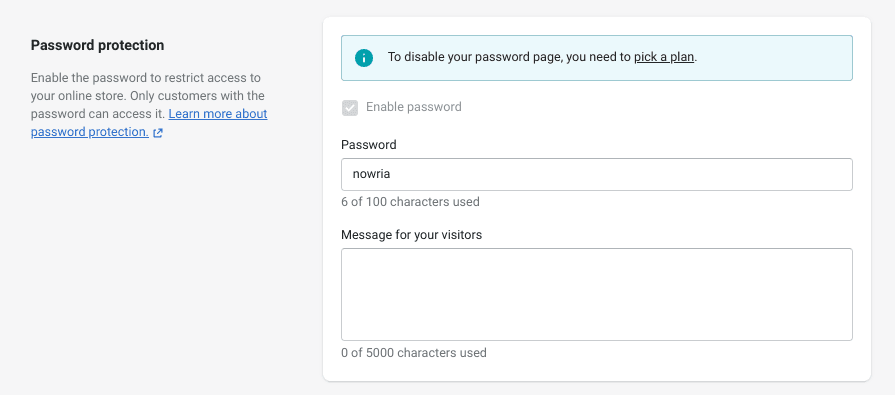
Une fois que vous aurez terminé le processus de paiement, vous pourrez retirer le mot de passe page. Félicitations ! Vous êtes officiellement ouvert à la concurrence.
Conclusion
Shopify est une plateforme d'eCommerce puissante, mais elle peut être un peu écrasante lorsque vous débutez. Comprendre ses capacités et la manière dont vous pouvez les exploiter vous aidera à déterminer leur place dans votre entreprise.
Récapitulons les cinq étapes que nous avons décrites pour créer votre boutique de commerce électronique avec Shopify :
- Créez un compte Shopify et donnez un nom à votre boutique.
- Ajoutez vos produits à votre boutique.
- Choisissez un thème et personnalisez votre boutique Shopify.
- Configurez vos options de taxe, de paiement et d'expédition.
- Lancez votre boutique.
Avez-vous des conseils pour l'utilisation de la plateforme Shopify ?? Partagez-les avec nous dans la section des commentaires ci-dessous !
Si vous avez aimé cet article, n'oubliez pas de nous suivre sur Facebook, Twitteret LinkedIn! Et n'oubliez pas de vous inscrire dans le boîte ci-dessous.
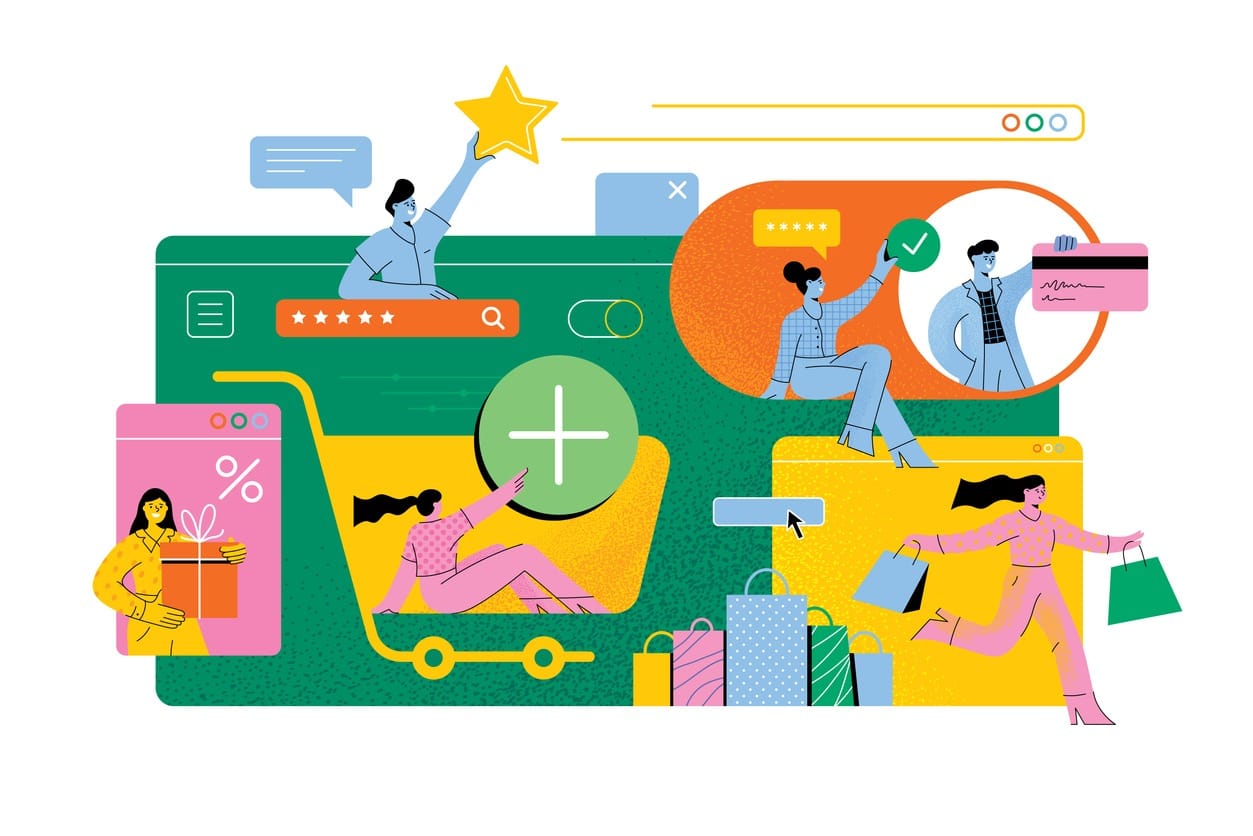





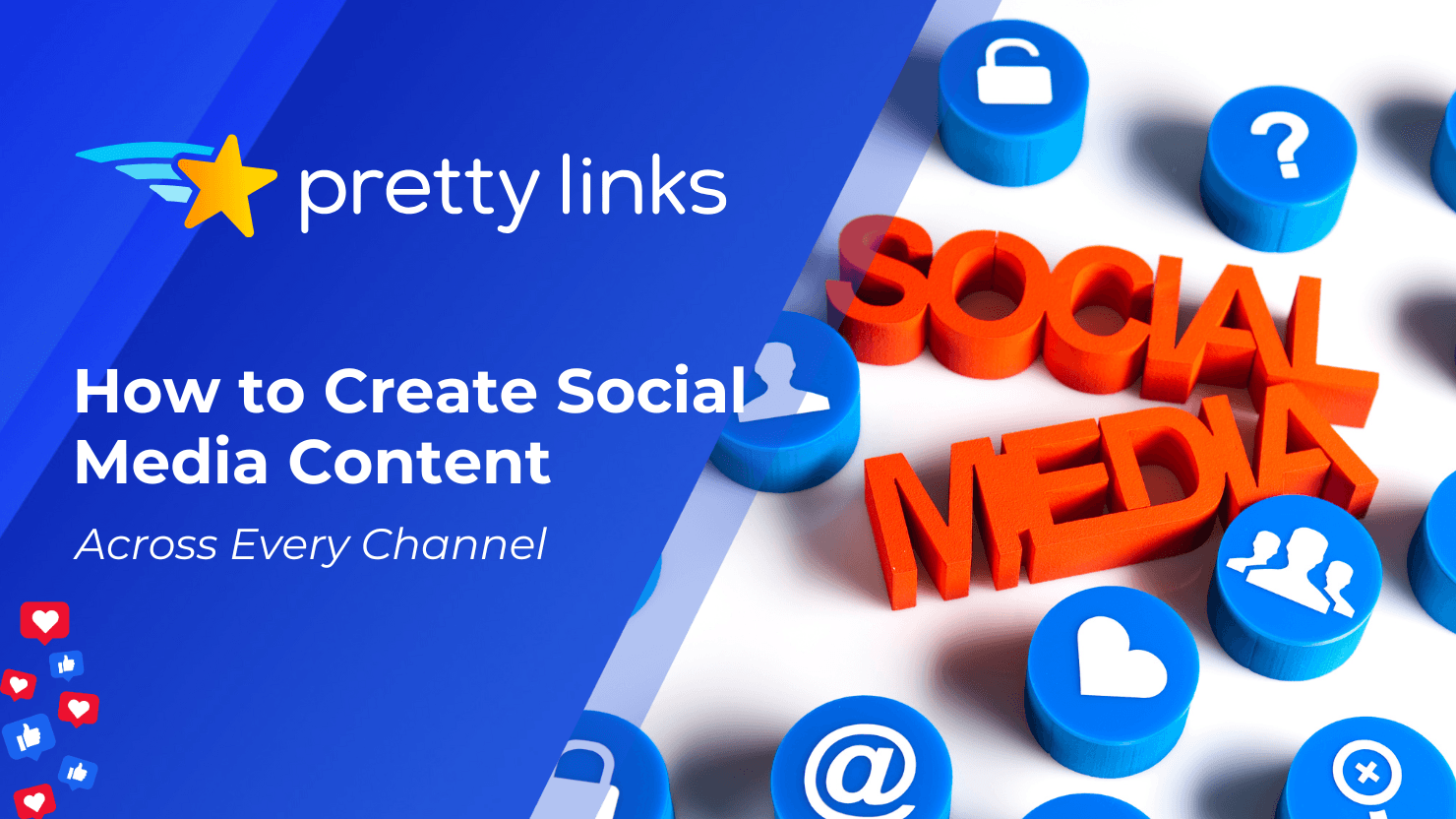

Laisser un commentaire